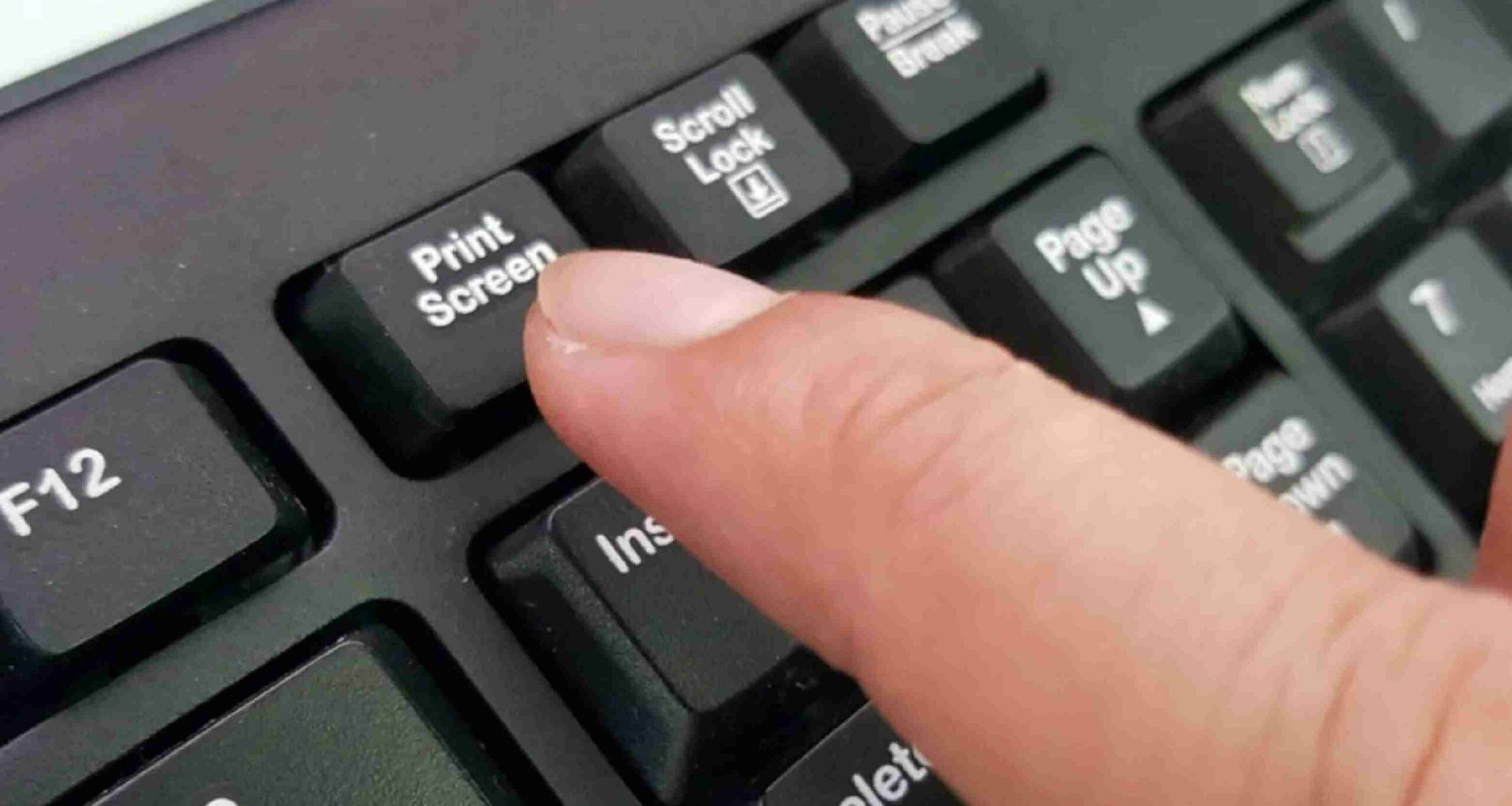Mengambil tangkapan layar atau screenchot adalah keterampilan penting yang sering digunakan dalam berbagai aktivitas, baik untuk pekerjaan, tugas akademis, maupun pembuatan tutorial.
Sistem operasi Windows memiliki berbagai metode screenshot, baik menggunakan pintasan keyboard, aplikasi bawaan, hingga ekstensi browser.
Dalam artikel ini, Anda akan menemukan 5 cara screenshot di laptop Windows 10 dan PC lainnya, termasuk opsi untuk memilih metode yang paling sesuai kebutuhan Anda!
5 Cara Screenshot di Laptop & PC Windows
Dengan berbagai metode yang tersedia, Anda bisa memilih cara yang paling sesuai dengan kebutuhan, baik untuk pekerjaan, tugas akademis, maupun keperluan pribadi lainnya. Simak panduan lengkap berikut untuk mengetahui langkah-langkahnya!
1. Screenshot Menggunakan Pintasan Keyboard
Pintasan keyboard adalah cara yang paling cepat dan praktis untuk mengambil tangkapan layar di komputer Windows. Anda bisa menggunakan beberapa kombinasi tombol berikut:
- Tombol PrtScn (Print Screen): Menekan tombol “PrtScn” akan menangkap seluruh layar dan menyimpannya ke clipboard. Anda bisa menempelkan tangkapan layar di komputer dengan membuka aplikasi seperti Paint atau Word dan menekan Ctrl + V.
- Kombinasi Tombol Windows + PrtScn: Cara ini memungkinkan perangkat Windows Anda untuk otomatis menyimpan tangkapan layar ke folder Screenshots dalam direktori Pictures.
- Kombinasi Tombol Alt + PrtScn: Mengambil tangkapan layar hanya pada jendela yang aktif dan menyimpannya ke clipboard. Anda bisa menempelkan gambarnya di Paint atau Word sebelum menyimpannya.
2. Screenshot dengan Snipping Tool (Windows 10 & 11)
Snipping Tool adalah aplikasi bawaan Windows yang memberikan opsi pengeditan lebih fleksibel dalam menangkap area layar tertentu.
- Buka aplikasi Snipping Tool melalui menu Start.
- Pilih opsi untuk memilih mode pemotongan, seperti Freeform Snip, Rectangular Snip, Window Snip, atau Fullscreen Snip.
- Setelah menangkap tangkapan layar, Anda bisa menyimpannya atau menempelkan tangkapan layar ke program lain seperti Word atau Paint untuk pengeditan lebih lanjut.
3. Screenshot dengan Snip & Sketch (Windows 10 & 11)
Snip & Sketch memudahkan pengguna dalam menangkap layar di perangkat Windows dan memberikan opsi pengeditan.
- Gunakan kombinasi tombol Windows + Shift + S untuk membuka alat Snip & Sketch.
- Pilih area layar yang ingin ditangkap.
- Hasil screenshot layar akan otomatis tersimpan di clipboard, siap untuk ditempelkan ke program lain.
4. Screenshot Menggunakan Game Bar (Windows + G)
Game Bar untuk mengambil tangkapan layar sering digunakan oleh para gamer. Cara menggunakannya:
- Tekan tombol Windows + G untuk membuka aplikasi bawaan Game Bar.
- Klik ikon kamera atau tekan Win + Alt + PrtScn untuk menangkap tampilan layar.
- Hasil screenshot layar akan otomatis tersimpan di folder Captures dalam Videos.
5. Screenshot dengan Microsoft Edge Web Capture
Jika Anda ingin menangkap seluruh layar HP atau halaman web, Web Capture di Microsoft Edge adalah pilihan yang tepat.
- Klik logo Windows, buka browser Edge, dan klik ikon tiga titik di sudut kanan atas.
- Pilih Web Capture dan sesuaikan area layar yang ingin diambil.
- Hasil tangkapan layar dapat langsung diedit atau disimpan.
Bagian 2: Rekomendasi Aplikasi & Ekstensi Screenshot Terbaik
Selain metode bawaan Windows, pengguna juga dapat menggunakan tools dan aplikasi screenshot di laptop dan PC yang lebih fleksibel, seperti:
Aplikasi Screenshot untuk Windows
- Lightshot: Mudah dan praktis, dilengkapi dengan opsi pengeditan langsung serta fitur berbagi ke cloud.
- Greenshot: Gratis dan open-source dengan berbagai fitur tambahan, termasuk opsi untuk memilih area layar tertentu.
- ShareX: Cocok untuk pengguna yang membutuhkan screenshot layar penuh, pemotongan area layar, dan screen recording dengan opsi pengeditan.
- Snagit: Profesional dan lengkap dengan fitur pengeditan mendalam, cocok untuk kebutuhan bisnis atau pembuatan tutorial.
Ekstensi Chrome untuk Screenshot di Browser
- Awesome Screenshot: Memungkinkan menangkap seluruh halaman tanpa perlu menggulir, serta menyediakan opsi pengeditan instan.
- Nimbus Screenshot: Bisa digunakan untuk menangkap layar, merekam, dan mengedit dengan berbagai opsi tambahan.
- GoFullPage: Praktis untuk merekam layar penuh tanpa perlu cropping manual, cocok untuk dokumentasi atau referensi visual.
Bagian 3: Cara Screenshot di HP Android
Selain screenshot di komputer dan PC, pengguna HP Android juga dapat menangkap tampilan layar di perangkat mereka dengan cara berikut:
1. Screenshot dengan Kombinasi Tombol
Metode ini adalah cara paling umum yang bisa digunakan di hampir semua perangkat Android:
- Tombol Power + Volume Down: Tekan kedua tombol secara bersamaan selama beberapa detik hingga layar berkedip atau muncul notifikasi bahwa screenshot berhasil diambil.
- Tombol Home + Power: Metode ini digunakan pada beberapa model Android lama yang masih memiliki tombol Home fisik.
2. Screenshot dengan Gesture atau Fitur Bawaan Android
Beberapa produsen smartphone menyediakan fitur bawaan yang memudahkan mengambil screenshot tanpa tombol, seperti:
- Usapan tiga jari: Fitur ini tersedia di beberapa merek seperti Xiaomi dan OnePlus. Cukup geser tiga jari ke bawah pada layar untuk mengambil tangkapan layar.
- Google Assistant: Pengguna dapat menggunakan perintah suara seperti “Hey Google, ambil screenshot” untuk menangkap layar tanpa menyentuh perangkat.
3. Screenshot Panjang di Android
Jika ingin menangkap tampilan layar yang lebih panjang, misalnya halaman web atau percakapan chat, pastikan menggunakan fitur scrolling screenshot yang tersedia di beberapa perangkat seperti Samsung, Xiaomi, dan Oppo.
Dengan berbagai metode ini, pengguna HP Android dapat menangkap tampilan layar dengan mudah sesuai dengan fitur yang tersedia di perangkat mereka.
Temukan 9 Teknik yang Mudah untuk Screenshot!
Windows memiliki banyak cara menangkap layar di perangkat Microsoft Surface, laptop Windows, ataupun PC. Baik dengan pintasan keyboard Alt, aplikasi bawaan Windows, hingga ekstensi browser, Anda bisa memilih cara yang sesuai kebutuhan.
Namun, kemampuan teknologi tidak hanya berhenti di sini! Jika Anda ingin mengasah keterampilan IT lebih lanjut, Course Net menawarkan berbagai kursus berkualitas, seperti kursus IT, kursus CCNA Jaringan Komputer, kursus Cyber Security, kursus Web Developer, kursus Big Data, hingga bootcamp Digital Marketing.
Dengan mengikuti pelatihan yang tepat, Anda bisa meningkatkan pemahaman dan keterampilan digital yang lebih luas.
Jangan lewatkan kesempatan untuk berkembang! Segera bergabung dengan Course Net dan tingkatkan kompetensi Anda di dunia teknologi.